Piense en lo frustrante que puede ser cuando de repente se desconecta mientras se desplaza a través de un mensaje importante en su iPhone. Cada vez que su dispositivo de repente se congela en medio del uso, puede volar su mente. La situación puede ser peor cuando no estás seguro de qué hacer. La mayoría de la gente tiende a preguntar; ¿Por qué mi iPhone sigue congelando y bloqueando?
Hay escenarios en los que su iPhone se congela debido a la batería baja y al espacio de almacenamiento. Además, puede congelarse si algunas aplicaciones parecen incompatibles con su software o cuando tiene un sistema operativo obsoleto.
Aprendamos más sobre lo que puede hacer cuando su iPhone sigue congelando.
Arreglar 1. Reiniciar iPhone para arreglar iPhone sigue congelando
Si su iPhone sigue congelando y bloqueando incluso después de haber actualizado el iOS, debe reiniciarlo duro. Para reiniciar el iPhone y arreglarlo para evitar la congelación, siga estos pasos:
Durante alrededor de 10 segundos, mantenga presionado y presione los botones de inicio y alimentación todos juntos a la vez. Haga esto hasta que aparezca el logotipo de Apple en su pantalla.
- Si está operando un modelo de iPhone 8, iPhone 8 Plus o X, mantenga presionada y presione el botón de volumen superior una vez, seguido por el botón de volumen inferior. Mantenga y presione el botón de encendido hasta que aparezca el logotipo de Apple en su pantalla.
- Si está operando un iPhone 7 o 7 Plus, mantenga presionada y presione los botones de potencia y volumen inferior simultáneamente.
- Si está operando un iPhone 6 o algo antes de esto, mantenga presionada y presione los botones de inicio y lateral o el botón de volumen superior. Haga esto hasta que se muestre el logotipo de Apple en su pantalla.
Es posible que también necesite:
Arreglar 2. Limpiar el iPhone para evitar el iPhone sigue congelando y bloqueando
La limpieza de su iPhone que sigue congelando es necesario. Esto significa aclarar la aplicación y el caché del navegador, además de otros datos que se obstruyen debido al uso diario. Mantener un iPhone limpio lo ayuda a evitar fallas del sistema y tener un almacenamiento interno gratuito que difícilmente puede causar problemas con sus archivos y datos.
Por lo tanto, comprender cómo borrar el caché en su iPhone hará que su dispositivo funcione mejor y más rápido. Descubra cómo limpiar un iPhone que sigue congelando y bloqueando.
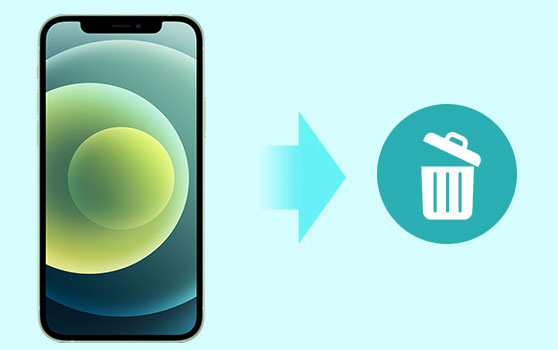
Arreglar 3. Elimine la aplicación que hace que su iPhone se congele
A veces, su iPhone sigue congelando y bloqueando debido a una aplicación específica instalada. En tales casos, la aplicación es probablemente la causa raíz del problema. Por lo tanto, debe eliminar y reinstalar la aplicación o descargar una alternativa. Hacer esto puede resolver rápidamente el problema de congelación que sigue experimentando. También puede eliminar los datos de caché de la aplicación, lo que ayuda a liberar algo de espacio de almacenamiento en el dispositivo.
Estos son los pasos para eliminar una aplicación en su iPhone:
- Llegue a la pantalla de inicio de su dispositivo.
- Vaya al ícono de la aplicación problemática, mantenga presionada y presione durante unos segundos hasta que comience a temblar.
- En la esquina superior derecha del icono, toque el botón «X» que aparece.
- Aparece una ventana preguntando si desea eliminar la aplicación.
- Haga clic en «Eliminar» para confirmar que desea desinstalar o eliminar la aplicación de su iPhone.
- La aplicación se elimina de su iPhone.
- Llegue a Play Store y descargue la última versión de la aplicación que acaba de eliminar. Si hay una alternativa a la aplicación eliminada, puede descargarla.
- Una vez instalado, abra la aplicación recién instalada y el problema debe resolverse.
Aprenda más:
Corrigir 4. Actualice el iOS para arreglar la pantalla de iPhone mantiene la congelación
Hay casos en los que podría haber hecho todo lo posible, pero aún se pregunta, ¿por qué mi iPhone está congelado? Tenga en cuenta que a veces, la pantalla de su iPhone sigue congelando porque el software iOS que tiene es de una versión anterior. Esto significa que su dispositivo está detrás de las últimas actualizaciones de iOS. Por lo tanto, puede afectar tanto la velocidad como el rendimiento, lo que hace que su dispositivo se congele. Afortunadamente, se realizan actualizaciones de software para resolver el problema.
Estos son los pasos que debe seguir para actualizar el iOS:
- Vaya a Configuración y llegue a «General».
- Vaya a «Actualización de software» y seleccione «Descargar» para el proceso de actualización para comenzar.
- Para actualizar su iOS, haga clic en «Instalar ahora».
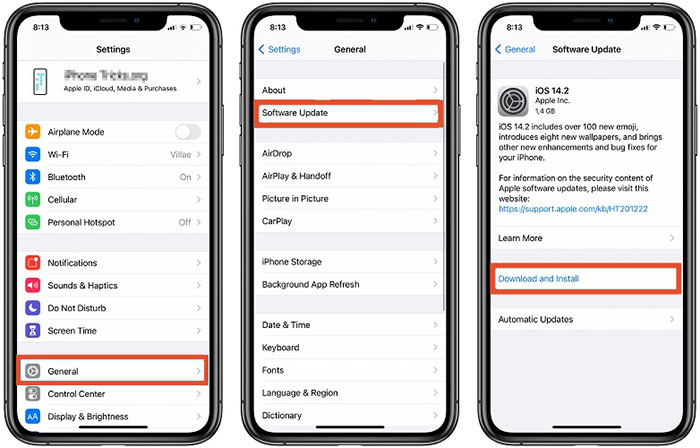
See also: ¿Tu Android Va Lento y Se Congela? Consejos para Acelerar tu Teléfono Android
El iPhone puede tardar mucho en actualizar por completo. En caso de que su dispositivo tenga una batería baja y se apague antes de que se realice la actualización, puede experimentar aún más problemas. Por lo tanto, si la batería de su iPhone está por debajo del 50%, debe conectarla al cargador a medida que continúa el proceso de actualización.
Fix 5. Realice una restauración de DFU para evitar que el iPhone se congele
Es posible que haya probado todas las técnicas y haya agotado todas sus alternativas, sin embargo, su iPhone sigue congelando. Si el problema sigue siendo persistente, puede realizar una restauración de DFU. Es una de las formas más completas de restauración de iPhone. Se comunica con iTunes sin la necesidad de;
- Cargar el sistema operativo
- Habilite el cargador de arranque.
La restauración de DFU generalmente borra sus datos personales y reescribe todos los códigos de manera que el iPhone vuelva a su configuración de fábrica. El proceso también elimina el software de mal funcionamiento, que puede ser la razón por la cual su iPhone sigue congelando. Estos son los pasos para realizar una restauración de DFU:
- Enlace su iPhone a una computadora.
- Abra iTunes y deje que detecte el dispositivo.
- Inmediatamente, iTunes se conecta a su iPhone, presente y presione los botones de volumen superior e inferior, más el botón de encendido durante alrededor de 10 segundos.
- Mientras sigue presionando el botón de inicio, suelta el botón de encendido.
- iTunes detecta automáticamente un iPhone en su modo de recuperación y envía una notificación que indica lo mismo.
- Suelte el botón de inicio.
- Una vez que la pantalla de su dispositivo se vuelva negra, mantenga presionado los botones de lado y de volumen más bajo también.
- Suelte el botón lateral después de 5 segundos, pero mantenga presionado el volumen inferior hasta que el dispositivo aparezca en Finder o iTunes.
- Su iPhone ahora está en modo DFU una vez que la computadora reconoce el dispositivo.
- Para restaurar su iOS, siga las instrucciones que aparecen en su pantalla. (Haga clic en «Restaurar» en su computadora para finalizar el proceso. Asegúrese de que el dispositivo permanezca conectado a la computadora hasta que termine el proceso «Restaurar».
Fix 6. Fix iPhone sigue congelando con la herramienta de recuperación del sistema iOS
Recuperación del sistema iOS es una herramienta especial utilizada para restaurar datos eliminados o perdidos. Es seguro de usar y rara vez puede dañar su dispositivo. La herramienta funciona más rápido para recuperar sus datos perdidos en unos pocos clics. La herramienta de recuperación también funciona convenientemente para corregir el error del sistema de su dispositivo iOS, en un iPhone, iPad o iPod.
Algunos aspectos destacados clave de la recuperación del sistema iOS:
- Es la recuperación del sistema iOS más profesional para arreglar iPhone para evitar que se congele.
- También resuelve los problemas de iPhone como la identificación de touch no funciona, la batería que drena rápidamente, la pantalla del teléfono no responde, reinicia el bucle y mucho más.
- Actualizar o rebajar iOS a las versiones compatibles.
- Puede reparar dispositivos iOS como iPhones, iPad y iPods, que cubre el iPhone 14/13/12/12 Pro (Max)/12 mini, iPhone 11/11 Pro/11 Pro Max, iPhone X/XR/XS/XS MAX, iPhone 8/8 Plus, iPhone 7/7 Plus, iPhone 6/6s/6 Plus, iPad, etc.
- Es compatible con iOS-16.
- 100% seguro de usar.
![]()
![]()
Guía paso a paso sobre cómo usar la herramienta de recuperación del sistema iOS para arreglar iPhone mantiene la congelación
Paso 1. Inicie el programa en su computadora
Inicie la herramienta de recuperación del sistema en su computadora y use el cable USB para conectarla a su iPhone. Seleccione la opción «Recuperación del sistema iOS» e ingrese la ventana «Recuperación del sistema de iPhone».
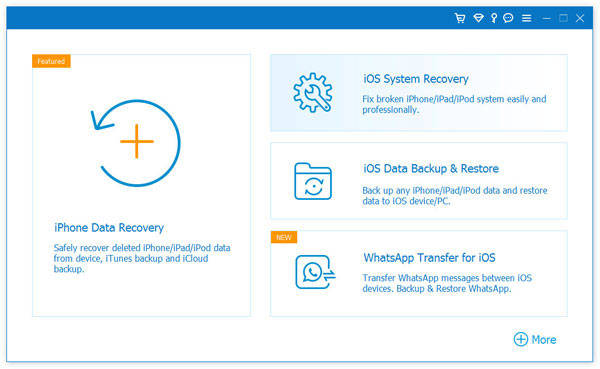
Paso 2. Empiece a arreglar iPhone sigue congelando
La recuperación del sistema iOS detecta el problema de congelación automáticamente en su iPhone. En la interfaz de recuperación del sistema iOS, elija el «Modo Fix» para comenzar a arreglar el iPhone.
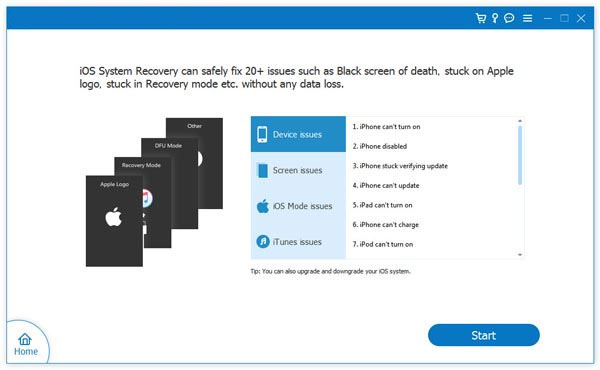
Paso 3. Descargue el paquete de firmware
Confirme su modelo de iPhone y haga clic en «Descargar». Haga clic en el botón «Reparar» para descargar el paquete de firmware.
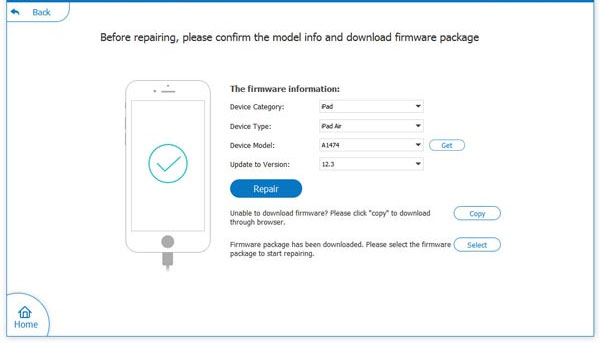
Paso 4. Arregle su iPhone a la normalidad
La recuperación del sistema iOS comienza a arreglar el iPhone roto y resuelve el problema de congelación automáticamente. Su iPhone se restaura desde el estado de congelación hasta su condición de trabajo normal.
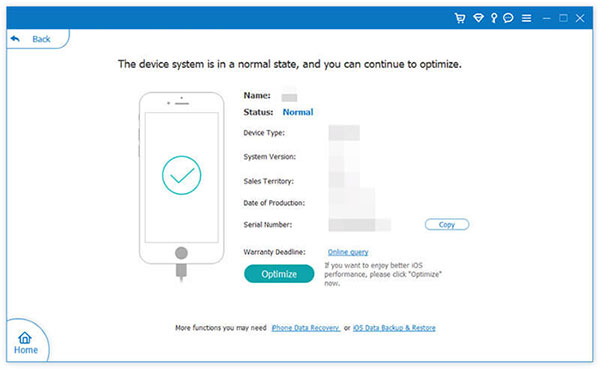
Llamándolo una envoltura
Puede ser frustrante para cualquiera cuando su iPhone sigue congelando y bloqueando. Se interpone en el camino de la operación suave de su dispositivo. Es peor cuando completa una tarea importante, y su teléfono de repente se congela. En tales escenarios, la mejor salida es arreglar el iPhone inmediatamente cuando comienza a actuar. Afortunadamente, tiene suficientes opciones con pasos rápidos para descongelar su iPhone y hacer que funcione bien. Por lo tanto, uno de los métodos discutidos anteriormente debería evitar que su iPhone se congele y se bloquee.
![]()
![]()
